Indholdsfortegnelse
iTunes er væk, hvad er det bedste alternativ til at administrere dine iPhone-data? Efter omhyggeligt at have testet 15 iPhone-overførselsprogrammer på vores pc og Mac har vi fundet nogle fantastiske programmer, der kan forbedre din datahåndtering og give dig nogle ekstra funktioner, som iTunes ikke tilbyder.

Her er et hurtigt resumé af denne lange gennemgang:
iMazing er vores bedste anbefaling til dem, der har brug for et troværdigt og brugervenligt program til at overføre, gemme og sikkerhedskopiere filer og data. Det giver dig mulighed for hurtigt at kopiere alt indhold fra din gamle enhed til en ny. iMazing er også nyttigt til at eksportere og udskrive iPhone-beskeder. Derudover tilbyder DigiDNA, producenten af iMazing, SoftwareHow-læsere en eksklusiv 20% rabat og du kan gøre krav på tilbuddet her.
AnyTrans er en anden kraftfuld og effektiv iPhone-manager. Den er udviklet af iMobie, et firma, der har specialiseret sig i at skabe løsninger til Apple-, Android- og cloud-brugere. AnyTrans kan ikke kun opfylde behov for datahåndtering, men også overføre filer på tværs af iOS- og Android-telefoner, PC/Mac og cloud-lagringstjenester, hvilket øger forbindelsen og funktionaliteten mellem dine enheder.
EaseUS MobiMover er praktisk, når du skal overføre data til/fra din computer eller dele filer mellem iOS-enheder. EaseUS tilbyder færre funktioner end de andre programmer, men det leverer effektive datahåndteringstjenester gratis, mens andre apps har begrænsninger i forbindelse med prøveversioner.
Læs videre for at få flere oplysninger om vinderne. Vi dækker også en liste over andre værktøjer, herunder flere gratis iPhone-managere.
Hvorfor stole på os med denne vejledning
Hej, mit navn er Mary. Jeg er en forfatter, der tilfældigvis er en tech-entusiast. I mere end seks år har jeg skrevet om en række emner, fra marketing til IT. Siden min barndom har jeg været interesseret i innovation og udvikling af nye teknologier. I dag tager jeg mine første små skridt til kodning. Men ligesom dig er jeg stadig bare en almindelig bruger, der foretrækker enkle og intuitive brugerflader.der kører gnidningsløst.
Til arbejde, underholdning og kommunikation bruger jeg en Samsung-computer (Windows) og en iPhone. Tidligere havde jeg en MacBook. En dag vil jeg gerne vende tilbage til macOS. I denne artikel har jeg testet disse iOS-indholdsadministratorer primært på min Windows-baserede bærbare computer. Min holdkammerat JP bruger en MacBook Pro og har også en vis erfaring med iPhone-overførselssoftware, så han vil også dele nogle af sine meninger med os.
Vores mål er at undersøge alle populære iPhone-managere og hjælpe dig med at finde den bedste software, som du kan stole på for at forbedre din dataoverførselsoplevelse. Jeg håber, at min anmeldelse vil hjælpe dig med at vælge et program, der fungerer bedst for dig, så du kan administrere og overføre din musik, film, tv-serier, bøger, noter, beskeder, kontakter og apps på en mere enkel måde.
Ansvarsfraskrivelse: Meningerne i denne anmeldelse er alle vores egne. Ingen af de softwareudviklere eller forhandlere, der er nævnt i dette indlæg, har nogen indflydelse på vores testproces, og de får heller ikke noget redaktionelt input til indholdet. Ingen af dem ved faktisk, at vi udarbejder denne anmeldelse, før vi lægger den op her på SoftwareHow.
Hvem bør få dette
Selvom iTunes blev anset for at være det klassiske program til håndtering af iPhone-data, var der mange brugere, der ikke var trygge ved det. iTunes blev ofte kritiseret, fordi det er langsomt, især på Windows, og fordi det mangler interessante funktioner. Det begrænsede også antallet af filformater, du kan uploade, og det er ikke i stand til at gemme flere sikkerhedskopier.
Nu er iTunes væk. Mange Mac-brugere leder efter brugervenlige alternativer til at organisere fotos eller til at kopiere beskeder & opkaldshistorik fra deres telefon til en computer. Andre vil overføre musik til deres iPhones hurtigere. Faktisk er der masser af iOS-venlige apps, der kan erstatte eller endda overgå iTunes. Uanset om du brugte iTunes til at lytte til musik eller til at opbevare dine filerog data synkroniseret med din computer, er der en række muligheder at vælge imellem.
Så hvis du ønsker at administrere din iPhone mere effektivt, kan du helt sikkert drage fordel af at bruge iPhone-overførselssoftware. De fleste af de betalte apps har en gratis prøveversion, så du kan downloade og teste dem selv.
Bedste iPhone Management Software: Hvad skal du overveje?
For at finde vinderne har vi anvendt følgende kriterier:
Funktionssæt
Når det drejer sig om den bedste iPhone-administrationssoftware, kan funktionerne variere betydeligt. Generelt kopierer disse typer applikationer ikke kun standard iTunes-funktioner, men overgår dem endda. Blandt dem kan du finde apps til dataoverførsel, håndtering af medier, beskeder, backup af kontakter og noter osv. Trods en stor variation tog vi hensyn til de must-have iTunes-funktioner samt et sæt afunikke egenskaber.
Design og brugeroplevelse
App-designet er lige så vigtigt som funktionerne. Brugergrænsefladen (UI) giver det første indtryk, og derefter viser brugeroplevelsen (UX), hvor intuitiv og brugervenlig softwaren er, når opgaven er løst. Når det drejer sig om iPhone-dataadministration, skal både UI og UX være tilfredsstillende.
Trådløs forbindelse
Denne funktion er ikke bare ekstremt praktisk, men også afgørende, når det drejer sig om at lave regelmæssige sikkerhedskopier. I dette tilfælde foregår hele processen med at overføre data til din computer eller cloud-baseret lagring automatisk uden irriterende påmindelser.
Kompatibilitet
Den bedste iPhone-managersoftware skal være kompatibel med alle iPhone-modeller, herunder den nyeste iPhone 11. Den skal også opfylde behovene for andre Apple-enheder som f.eks. iPad. Vi overvejer også apps, der tilbyder både Windows- og Mac-versioner.
Pris til overkommelig pris
De fleste af de nedenfor anførte programmer er betalte, men har en gratis prøveperiode eller tilbyder nogle funktioner gratis. En app skal derfor give mest værdi for pengene, hvis du beslutter dig for at købe en fuld version.
Bedste iPhone Transfer Software: Vinderne
Bedste betalte valg: iMazing

Dens navn taler for sig selv. iMazing , tidligere kendt som DiskAid, er en fantastisk og brugervenlig iOS-enhedsadministrator til Windows og Mac.
iMazing er udviklet af DigiDNA og overgår iTunes' muligheder ved at give brugerne mulighed for at sikkerhedskopiere og gendanne iPhone, iPad og iPod, gemme medier og andre filer på en computer og overføre data mellem enheder. Appen indeholder også en iTunes-biblioteksadministrator og iCloud-kompatibilitet.
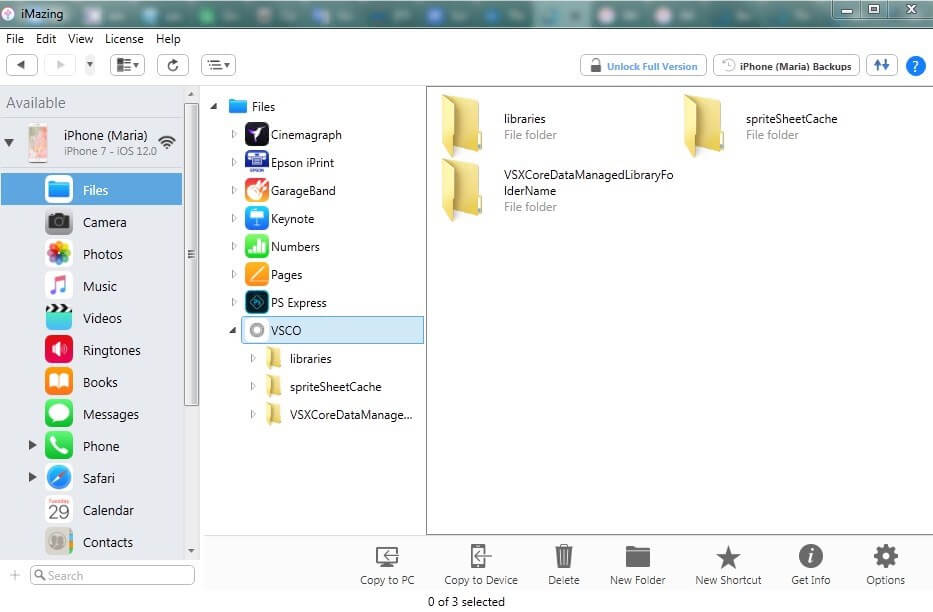
iMazings brugerflade er behagelig og minimalistisk. For at begynde at arbejde med programmet skal du tilslutte dine iOS-enheder enten via WiFi eller USB.
Programmet er praktisk, når du køber en ny enhed og hurtigt skal overføre data fra din gamle iPhone til en ny eller gemme filer direkte på din computer. Det er vigtigere, at du kan vælge og overføre data, som du vil dele.
Ud over at administrere filer, fotos, musik, videoer, opkaldshistorik, kalender og kontakter understøtter iMazing også dokumenter fra iBook, tekstbeskeder og noter.

iTunes kan kun gemme én sikkerhedskopi pr. enhed. Hver gang du laver en sikkerhedskopi af din iPhone, overskriver den din seneste sikkerhedskopi. I modsætning til iTunes kan du med iMazing gemme flere sikkerhedskopier på harddisken eller NAS'en. Der overføres ingen data via internettet.
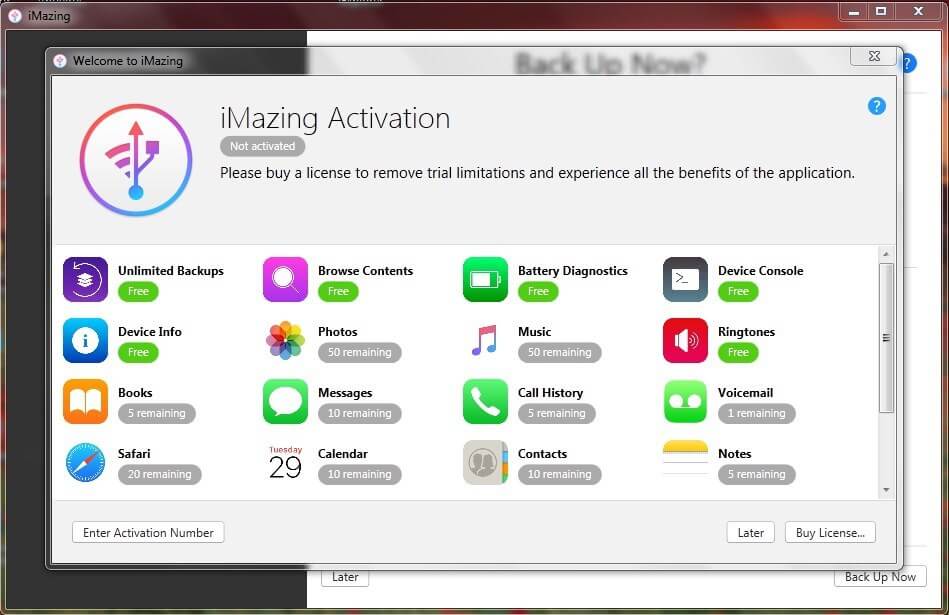
Du kan læse vores dybdegående iMazing-anmeldelse for at få mere at vide.
Bemærk: iMazing er en betalingsapp. Der findes en gratis version med nogle få begrænsninger. Du kan købe en iMazing-licens direkte fra det officielle websted.
Få iMazing (gratis prøveperiode)Nummer to: AnyTrans

Udviklet af iMobie, AnyTrans er et kraftfuldt datastyringsprogram, der er kompatibelt med hele rækken af Apple-enheder. iMobie fokuserer på at udvikle software til datastyring af iPhone, iPod, iPad og genoprettelse af iOS-indhold. På trods af dette er AnyTrans tilgængelig både til Mac og Windows. Appen kan også fuldt ud håndtere Android-enheder og cloud-indhold. Dette gør AnyTrans til en fantastisk alt-i-én-løsning til dine behov for datastyring.
Når din iPhone er tilsluttet, vises fanen Enhedsindhold (et skærmbillede ovenfor), hvor du kan vælge en genvej til de almindelige opgaver. Hvis du vil arbejde direkte med dataene på din enhed, skal du klikke på det øverste tegn i højre side af skærmen. Her kan du finde dit iOS-indhold opdelt i flere kategorier, herunder apps, kontakter, kalendere, podcasts osv.
Brugergrænsefladen er klar og intuitiv, så du vil ikke have problemer med at arbejde med AnyTrans. Få mere at vide om appens funktioner i vores detaljerede AnyTrans anmeldelse.
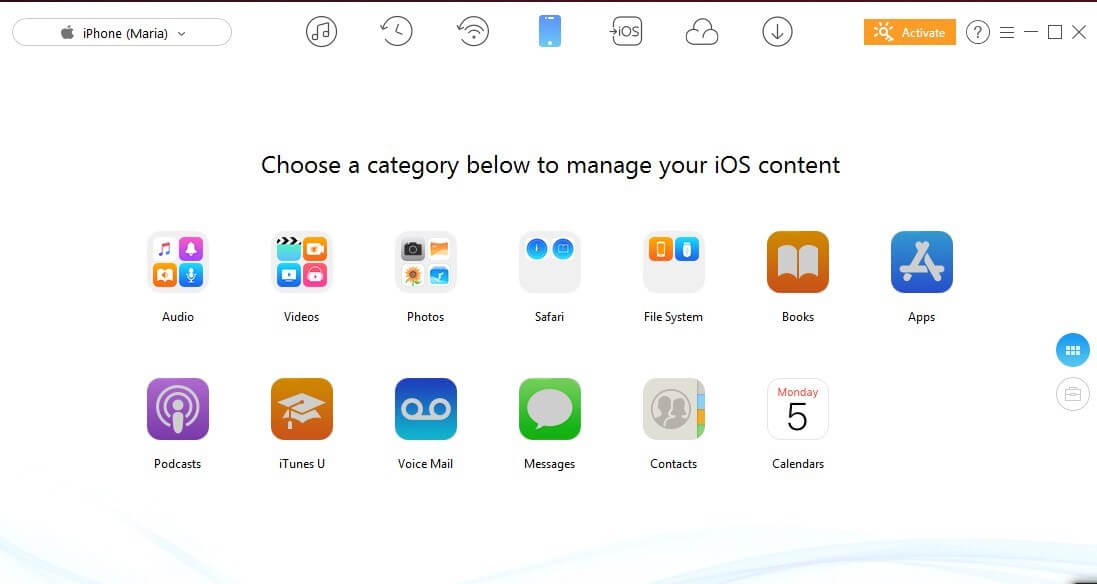
Vi ved alle, at det er en tidskrævende proces at lave en backup. Desuden sikkerhedskopierer iTunes alle data til en computer uden at give dig mulighed for at vælge en bestemt fil. Men AnyTrans giver dig mulighed for at vælge den foretrukne datatype og gemme den på PC/Mac. Programmet gemmer også en liste over alle backups med backupdato, enhedsnavn, iOS-version osv. Du kan få vist alt indhold i en valgt backupfil ogvælge for at udtrække det, du har brug for.
En anden god funktion er, at du kan tilslutte din iOS-enhed til appen uden et USB-kabel. Hvis du foretrækker at sikkerhedskopiere din iPhone regelmæssigt, kan du planlægge en Air Backup via et Wi-Fi-netværk. Alle sikkerhedskopier gemmes lokalt på din computer, så der er ingen risiko for at blive knækket. Desuden kan du lave krypterede sikkerhedskopier med AES-256, en krypteringsspecifikation, der i industrien anses for at være den mestubrydelig.
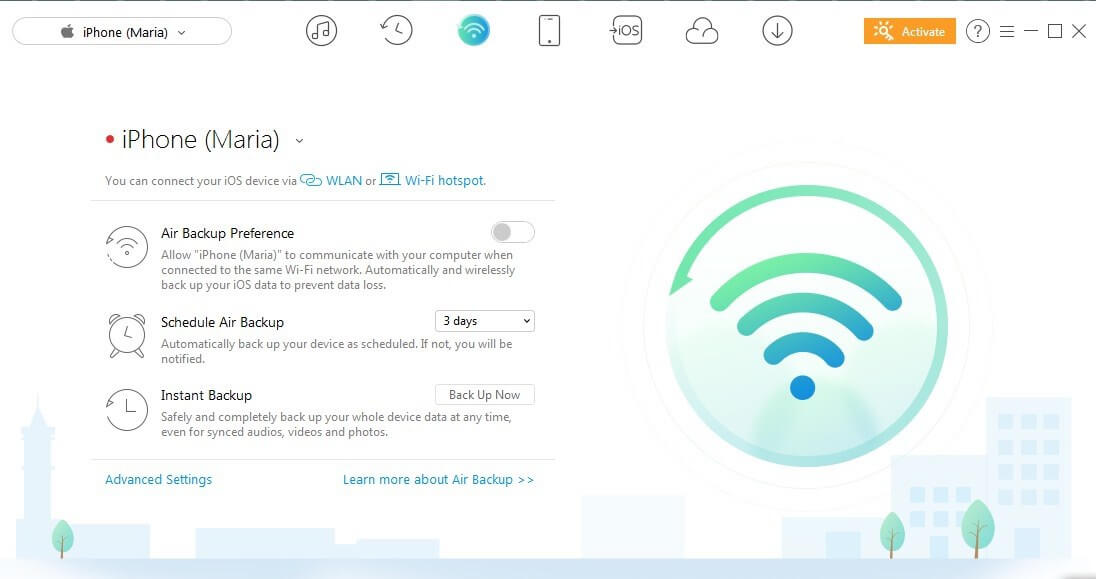
Derudover kan AnyTrans hjælpe dig med at downloade videoer fra nogle populære videohostingplatforme (f.eks. download af YouTube-videoer). Du skal blot downloade den foretrukne video og nyde den på din enhed offline.

Selv om softwaren ikke er gratis, tilbyder AnyTrans en gratis prøveversion. Der er to muligheder for at købe den: en enkelt licens til en computer til 39,99 USD eller en familielicens, der kan bruges på fem computere på én gang til 59,99 USD (den sædvanlige pris er 199,95 USD). Hver plan leveres med livstidsopdateringer og en 100% pengene tilbage garanti inden for 60 dage. Bemærk: Der kan blive pålagt moms i det land, hvor du bor.
Få AnyTrans nuOgså fantastisk: EaseUS MobiMover
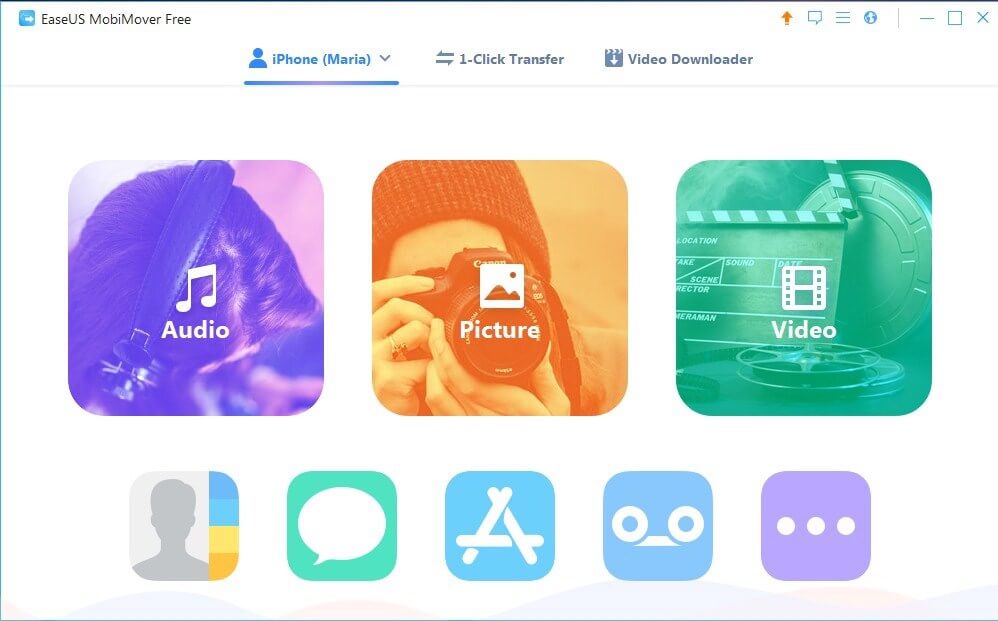
EaseUS MobiMover kan nemt tage backup af din iPhone eller iPad og overføre data mellem Apple-enheder. EaseUS er en omfattende løsning til iPhone-datahåndtering og hjælper med at kopiere filer fra iPhone eller til iPhone fra en computer eller din anden telefon. Den er kompatibel med PC og Mac og understøtter iPhones, der kører den nyeste iOS.
For at administrere dine iOS-data eller overføre filer mellem enheder skal du tilslutte din iPhone til din computer med et USB-kabel. Der er ingen trådløs forbindelse. Når enheden er tilsluttet, vil du se dens navn på fanebladet. Hvis du vil arbejde direkte med telefonens indhold, skal du klikke på enhedens navn og vælge den kategori, du vil administrere. Du skal blot vælge de filer, du vil havefor at kopiere, redigere eller slette.
Bemærk: Hvis du vil overføre data som Safari-bogmærker eller kontakter, skal du slå iCloud fra på telefonen.

Det er også nemt og hurtigt at overføre data til eller fra din iPhone. Klik på 1-Click Transfer på fanebladet, vælg den enhed, du vil overføre fra, på venstre side og den enhed, du vil overføre til, på højre side.
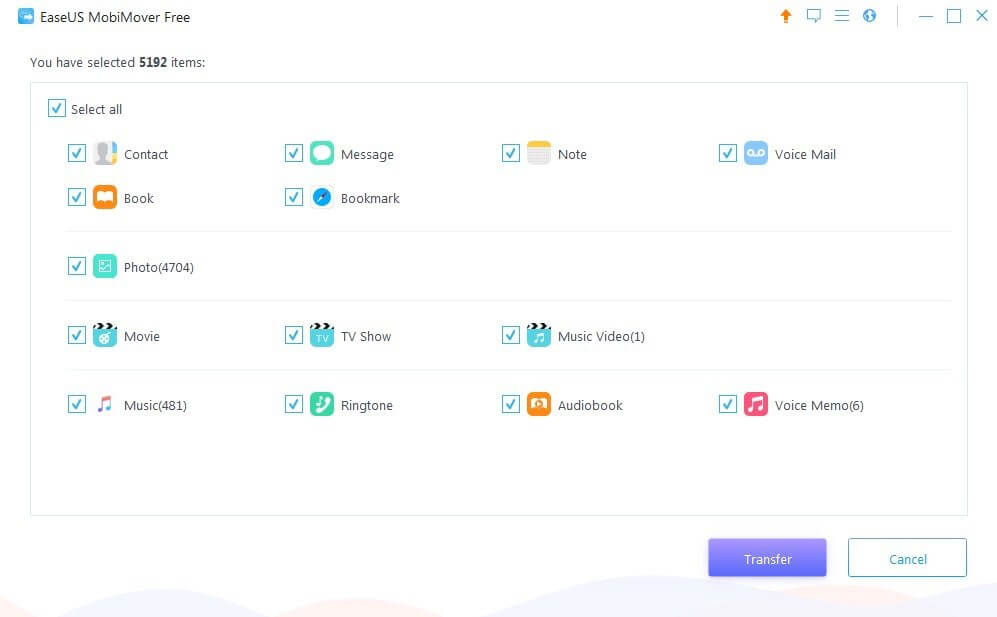
Vælg den type indhold, du vil overføre, fra kontakter til stemmemememoer. EaseUS gør det muligt at vælge specifikke filer eller flere mapper på samme tid. Klik på knappen Overfør for at starte processen.
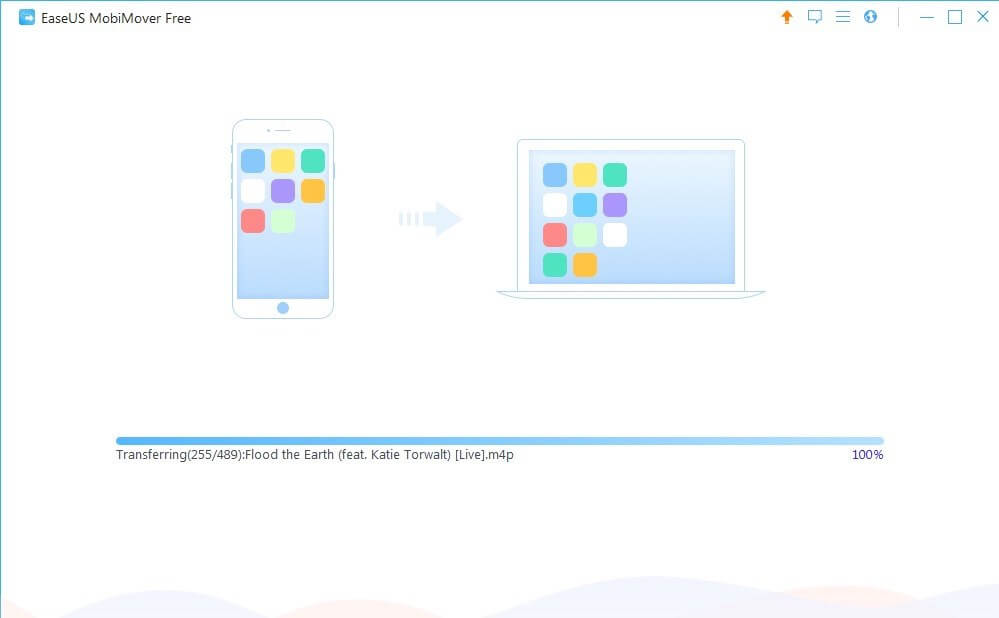
Ligesom AnyTrans tilbyder EaseUS MobiMover også en funktion til at downloade video. Vælg den enhed, du vil gemme en video til, indtast et link, og klik på knappen Download. Udviklerne lover, at appen automatisk identificerer videoens format og omkoder den til det ønskede format.
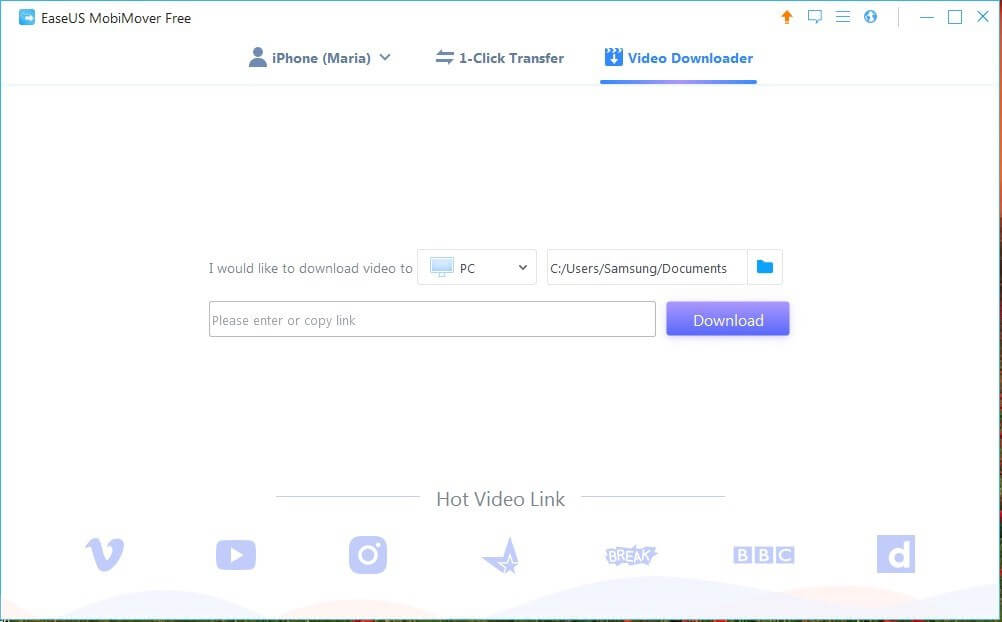
EaseUS MobiMover tilbyder disse funktioner gratis. Der findes dog også en betalingsversion, EaseUS MobiMover Pro, som desuden tilbyder livstidsopgraderinger og 24/7 teknisk support. Der er tre planer; de adskiller sig efter antallet af computere, der drives. Prisen starter fra $49,95 for Mac og $39,95 for Windows. Der er pengene tilbage-garanti inden for 30 dage efter købet.
Få EaseUS MobiMoverBedste iPhone Manager: Den betalte konkurrence
Dr.Fone Transfer (Windows/Mac)
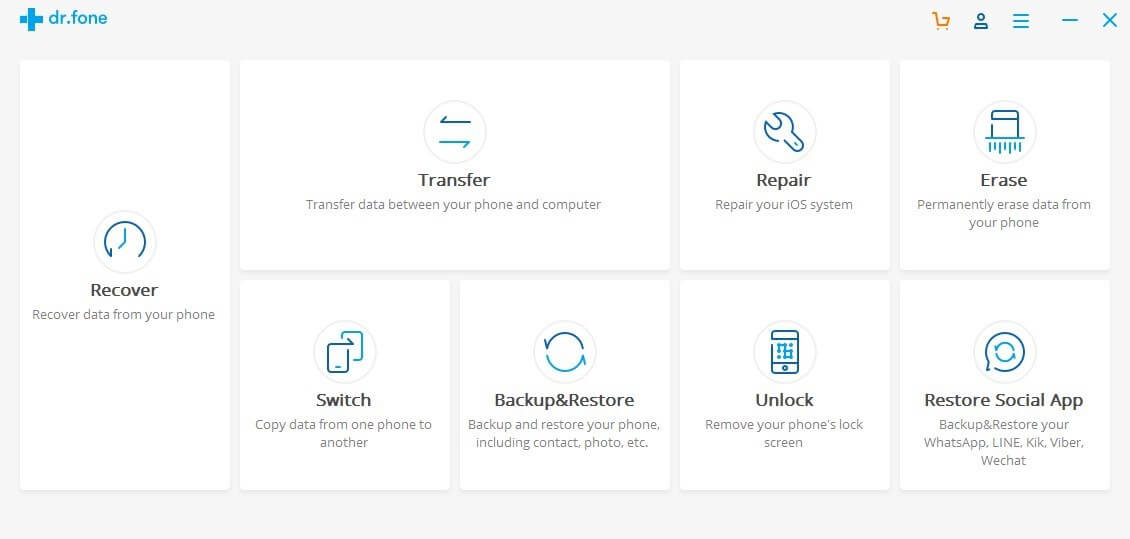
Ligesom de andre programmer, der er nævnt ovenfor, Dr.Fone kan også sikkerhedskopiere og overføre data fra iOS-enheder. Desuden har den to muligheder for at slette data - en privat dataløser og en fuld dataløser. Bemærk, at den sidste renser din enhed fuldstændigt, og du kan ikke gendanne de slettede filer.
Den unikke funktion i Dr.Fone er iOS Data Recovery. Den er designet til at løse almindelige iPhone-problemer som hvid eller sort skærm, kontinuerlig genstartsløjfe, fast i genoprettelsestilstand osv. Den er også nyttig, når det kommer til WhatsApp, LINE, Viber, WeChat og KiK overførsel, backup og gendannelse. Du kan læse mere i vores detaljerede Dr.Fone anmeldelse her.
WALTR 2 (Windows/Mac)
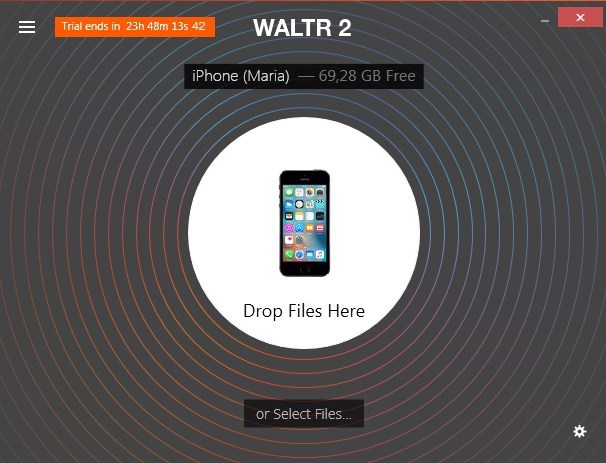
Waltr 2 er et vidunderligt program til dem, der ønsker at trække og slippe musik, videoer (herunder 4K Ultra HD), ringetoner, PDF-filer, ePub- og iBook-filer trådløst over på iPhone, iPod eller iPad. Waltr 2 er udviklet af Softorino-teamet og kan få ethvert medieindhold fra din Mac/PC over på din Apple-enhed på ingen tid.
For at begynde at bruge Waltr 2 skal du registrere dit eksemplar ved at aktivere den 24-timers prøveversion eller købe en licensnøgle til ubegrænset brug. For at anmode om prøveversionen skal du indtaste din e-mail, og du vil straks få en personlig aktiveringsnøgle. Bemærk, at du kun har 24 timer til at teste programmet. Hvis du beslutter dig for at fortsætte med at bruge Waltr 2, skal du betale $39,99, hvilket er på niveau med apps, der tilbyderProgrammet kører dog hurtigt, da det udelukkende er fokuseret på ét formål: overførsel af filer fra din computer til iPhone.
Desuden har Waltr 2 en funktion kaldet Automatic Content Recognition (ACR), som kan genkende indhold, finde manglende coverbilleder og udfylde metadata, hvilket giver et fyldigt billede af musik, film og tv-udsendelser.
SynciOS-dataoverførsel (Windows/Mac)
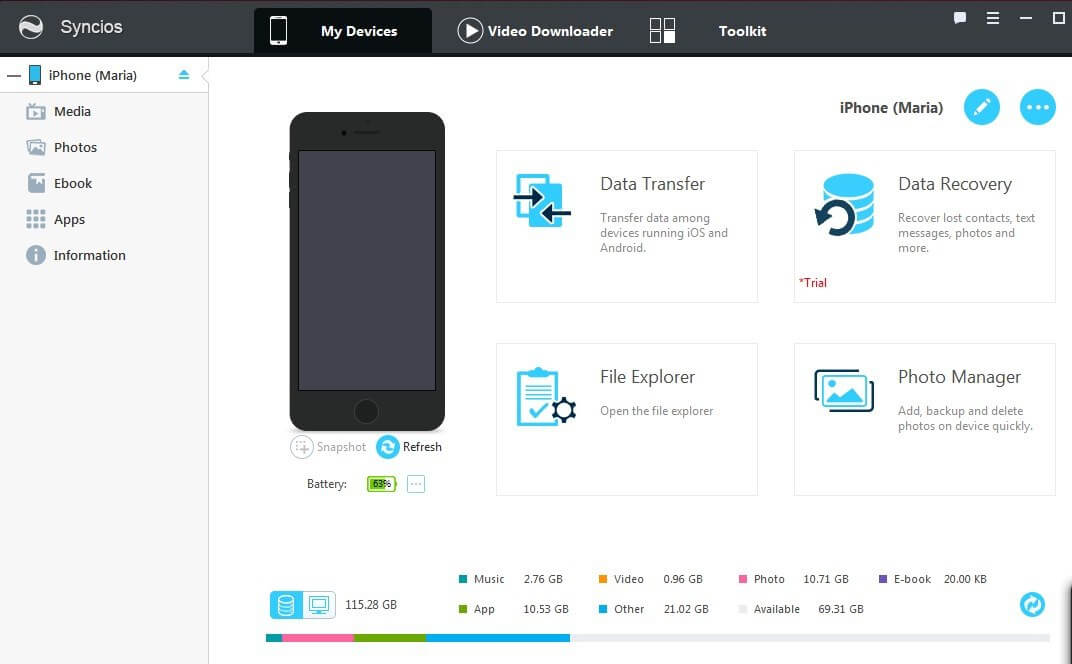
Kombinerer iPhone-administration og dataoverførselssoftware, Syncios kan sikkerhedskopiere, redigere, administrere og gendanne iPhone-mediefiler samt overføre dem mellem computer og telefon eller mellem iOS/Android-enheder.
Appen er kompatibel med Windows 10/8/7/Vista og macOS 10.9 eller nyere. Ud over at administrere data og overføre filer fra/til din iPhone tilbyder Syncios også en videodownloader, video-/lydkonverter, ringetoneproducent og meget mere.
Ud over de funktioner, der er anført ovenfor, giver Syncios dig mulighed for at sikkerhedskopiere og organisere beskeder, kontakter, noter, bogmærker og Whatsapp-beskeder. Men det kan ikke registrere din iOS-enhed uden USB; der tilbydes heller ikke nogen trådløs forbindelsesfunktion. For at bruge programmet skal du have iTunes installeret på din computer, hvilket kan være en frustration for dig.
Syncios har to versioner: Free og Ultimate. Den gratis version har begrænsede funktioner. Hvis du vil have det meste ud af programmet, skal du betale 34,95 $ for en enkelt livstidslicens.
iExplorer (Windows/Mac)
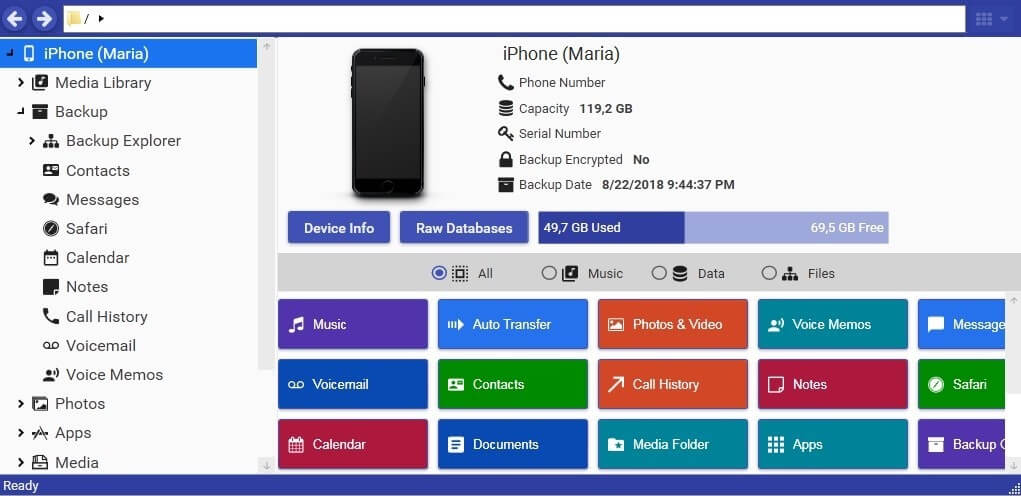
iExplorer fra Macroplant er designet til at overføre data mellem Apple-enheder og computere (macOS og Windows). Faktisk er det som en iPhone-browser, der lader dig administrere og organisere filerne på dine enheder, som om de var på et flashdrev. Med iExplorer kan du overføre mediefiler til iTunes og eksportere beskeder, kontakter, noter, opkaldshistorik, stemmememememoer og andre data direkte til din computer.
Ud over at iExplorer har et gammeldags design, kan den ikke oprette forbindelse til enheder uden USB. Appen var den langsomste, vi testede. Den frøs endda flere gange under min test.

iExplorer har en gratis demo-tilstand med begrænset funktionalitet. For at låse op for alle funktioner skal du købe en af tre licenser: Basic (1 licens til 39,99 $), Universal (2 licenser til 49,99 $) eller Family (5 licenser til 69,98 $).
MediaMonkey (Windows)
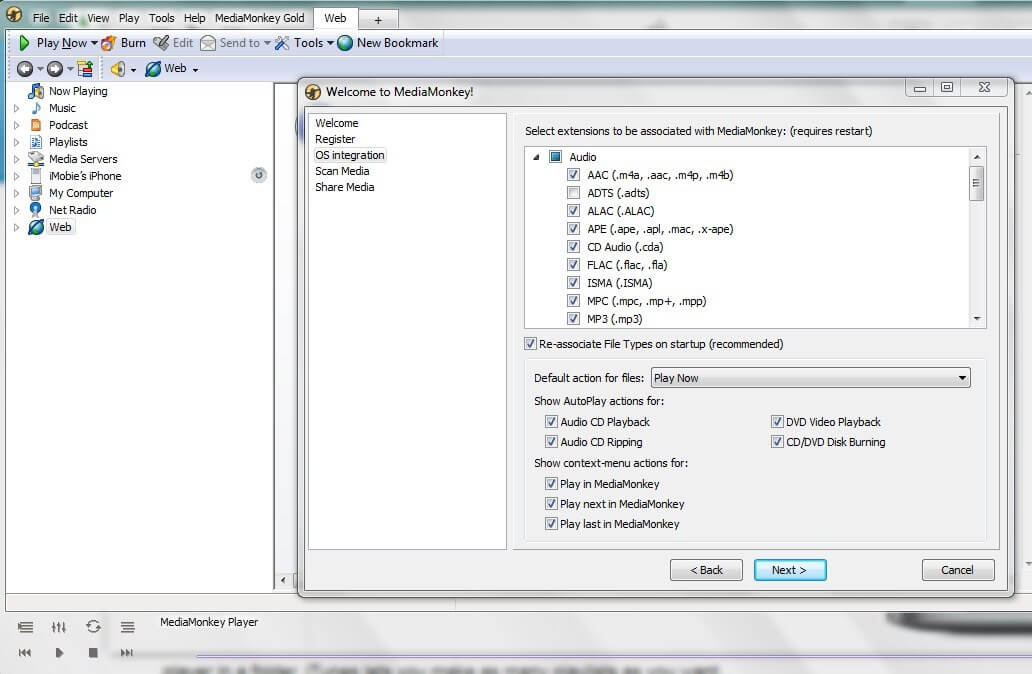
Som et program til mediehåndtering, MediaMonkey kombinerer flere apps i én, herunder en afspiller i flere forskellige formater og en avanceret biblioteksadministrator.
Det minder meget om iTunes, men iTunes har en mere attraktiv og brugervenlig grænseflade og adgang til iTunes Store. På den anden side er MediaMonkey bedre i stand til at administrere komplekse mediebiblioteker.
MediaMonkey er kun tilgængelig til Windows og kan ikke synkroniseres med iPhone via WiFi (kun Android). Det er heller ikke kompatibelt med de nyeste iPhones. Se listen over enhedskompatibilitet her.
Hvis du beslutter dig for at opgradere en gratis version af MediaMonkey til den avancerede Gold-version, kan du købe en livstidslicens for $49,95 eller betale $24,95 for fire opgraderinger.
Nogle gratis iPhone Management Software
CopyTrans Manager (Windows)
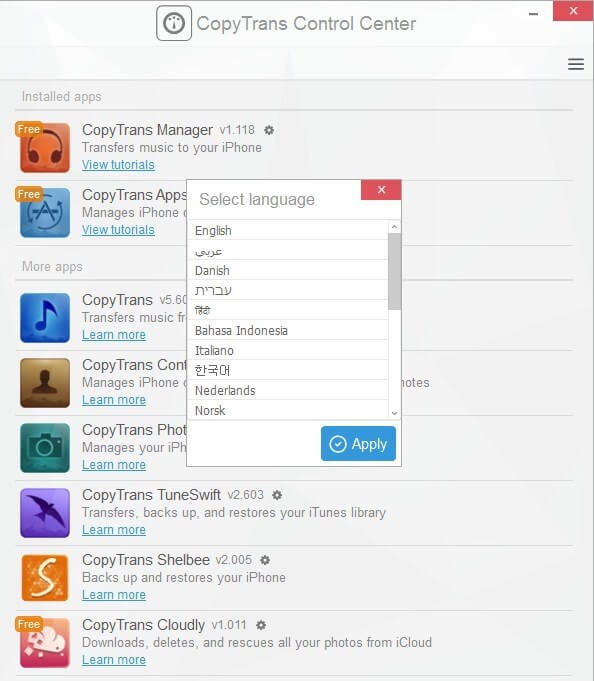
CopyTrans Manager er et gratis alternativ til den betalte software ovenfor og er en hurtig måde at trække og slippe musik, podcasts, lydbøger og ringetoner fra din computer direkte til en Apple-enhed på.
Selv om CopyTrans Manager kun er tilgængelig til Windows, er appen fuldt kompatibel med den nyeste iOS. Den er hurtig at installere og fylder meget lidt plads.
Når du installerer programmet, skal du først downloade CopyTrans Control Center. Bemærk, at CopyTrans Manager ikke sikkerhedskopierer data som f.eks. fotos eller kontakter. Du skal installere en specialiseret app fra CopyTrans Control Center for at udføre denne opgave.
MusicBee (Windows)
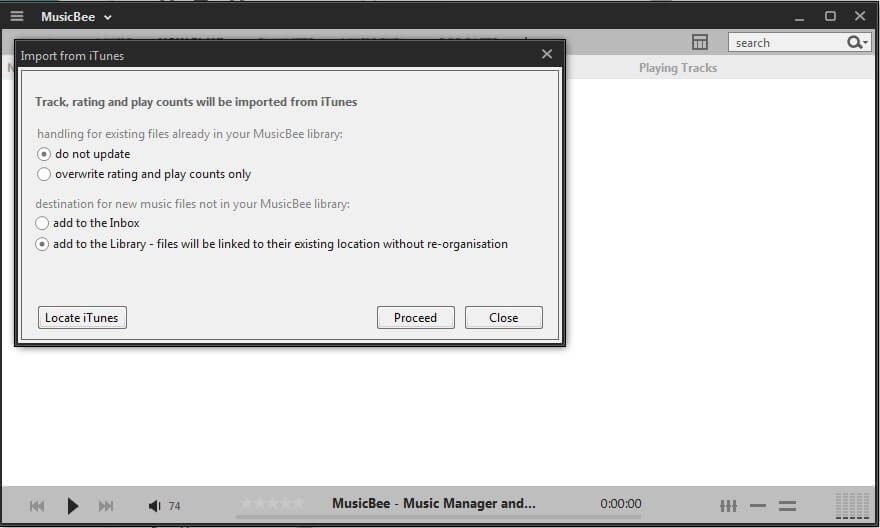
MusicBee er en musikafspiller, der giver dig mulighed for at organisere og administrere dine musikbiblioteker. Den findes kun til Windows og tilbyder to versioner - den almindelige desktop-udgave og en bærbar app, som kan installeres andre steder, f.eks. på et USB-drev. Jeg legede ikke længe med MusicBee - programmet kunne ikke se min iPhone, selv da jeg forsøgte at geninstallere den.
Andre ting, du måske vil vide
1. Datatab sker fra tid til anden.
Du bør sikkerhedskopiere dine data fra tid til anden. Der sker nemlig ulykker. Selv den nyeste iPhone med det nyeste iOS kan gå amok og miste alle filer, så det er vigtigt at sikkerhedskopiere din enhed. Det er blot en ekstra kopi af dine iPhone-data, hvis den originale går tabt eller beskadiges.
2. Én backup er ikke nok.
Det virker sikkert at sikkerhedskopiere indhold fra din telefon til en computer. Men du kan miste begge enheder samme dag. Derfor er det vigtigt at gemme dine iPhone-data et sikkert sted, der er adskilt fra din pc/Mac, normalt på en ekstern harddisk eller en ekstern lagringsserver.
3. Backup eller lagring i skyen er måske ikke så sikker, som du tror.
Det er i princippet praktisk at bruge online backup-tjenester. Generelt er de brugervenlige og nemme at oprette. Det lyder som en god idé at få telefonens data automatisk kopieret til en server på nettet; du kan gendanne dem stort set når og hvor som helst. Desuden replikerer de fleste udbydere af backup og lagring i skyen data på tværs af flere datacentre, hvilket gør det muligt at gendanne data, når en server går nedved store hardwarefejl eller en naturkatastrofe.
Fælder og faldgruber
Men ikke alt i haven er rosenrødt. Et af de problemer, som du måske ikke tænker over med cloudbaserede lagrings- og sikkerhedskopieringstjenester, er, at de blot er virksomheder, som uventet kan forsvinde. Som alle virksomheder har de gode og dårlige tider. Og hvis noget pludselig går galt, kan dine data være på spil.
Selv hvis du beslutter dig for at bruge en cloud-baseret tjeneste fra en prestigefyldt virksomhed som Apple, Google eller Amazon, er der altid en risiko. I 2001 åbnede Kodak for eksempel Kodak Gallery, en platform til at gemme og dele billeder. Men på trods af sin arv og sine innovationer gik Kodak konkurs i 2012 og lukkede sine aktiviteter. Kodak Gallery blev også lukket, og mange fotografer mistede deres billeder.
For at undgå dette problem er det en glimrende idé at bruge mere end én backupmulighed - både online og offline (f.eks. en ekstern harddisk). Dette vil hjælpe dig med at holde vigtige data sikre mod eventuelle problemer, der måtte opstå.
Et andet problem, der kan opstå, er sikkerheden. Bekvemmelighed og sikkerhed er altid i konflikt. Der er ingen tvivl om, at cloud-baserede backup-tjenester og onlineopbevaring kan beskytte dine data mod at gå tabt eller blive beskadiget i en katastrofe. Men deres tilgængelighed kan gøre dem mindre sikre og potentielt åbne dine private data for tredjeparter.
Den bedste løsning på dette problem er at bede din udbyder om at sikre, at dine filer er under streng beskyttelse. Sørg for, at den tjeneste, du bruger, har høje sikkerhedsstandarder.
Du skal også være opmærksom på prismodellen for den valgte tjeneste. Gratis online lager- og sikkerhedskopieringstjenester tilbyder normalt kun en lille mængde lagerplads. iCloud tilbyder f.eks. 5 GB gratis lagerplads til Apple-brugere. Hvis du vil have mere plads, skal du købe et af deres abonnementer. Når det drejer sig om ubegrænset lagerplads i skyen, er det for det meste bare et markedsføringstrick for at få flere kunder.
Hvorfor? Det er teknisk set umuligt at levere ubegrænset lagerplads til et hurtigt voksende antal brugere.
Sidste ord
iTunes var tidligere et populært mediebibliotek og en praktisk iPhone-administrationssoftware. Du kunne bruge det til at organisere musik, film, tv-serier og bøger, som du har eller ønsker at købe.
Men nu er iTunes væk! Rygterne siger, at iTunes er dødt af flere årsager: regelmæssig tab af ikke-købte medier efter synkronisering, langsom brugergrænseflade, når du arbejder med en stor mængde data, og manglende evne til at gemme filer, der er downloadet fra internettet, i biblioteket. Så hvad skal du gøre i stedet? Brug en anden iPhone-administrationssoftware!
Når det kommer til iPhone-overførselssoftware, er der programmer, der passer til enhver smag og ethvert budget. Ikke alle programmer vil opfylde dine behov; det hele afhænger af dine personlige præferencer. Vi håber, at du vil finde denne guide nyttig.
Forhåbentlig har du fundet det program, der fungerer bedst for dig. Hvis du har prøvet et andet godt iPhone-managerprogram, der er værd at blive nævnt i denne anmeldelse, er du velkommen til at skrive en kommentar og fortælle os det.

